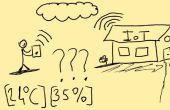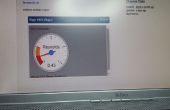Paso 3: Crear un sitio web de la Raspberry Pi
Paso 1:
Inicie su frambuesa Pi y abrir la interfaz gráfica de usuario (GUI) con el comando:
startx
Paso 2:
Una vez que la interfaz está activa, abrir el terminal y escriba los comandos siguientes:
sudo apt-get install apache2 -y
Una página de Internet requiere un servidor web. Este comando instalará a un servidor web llamado Apache2.
Paso 3:
Para probar el servidor web, necesita conocer la dirección IP de la Raspberry Pi. Escriba el comando:
nombre de host-I
Se mostrará un número. Iniciar el navegador de su Pi y escriba este número en el motor de búsqueda. Debería ver algo como esto:
¡ Felicidades! Su servidor Apache está funcionando!
Paso 4:
Se trata de una página web predeterminada que se almacena en el directorio '/ var/www'. Para realizar cambios en él y personalizarla, es necesario introducir este comando:
sudo nano httpd www/index.html
Cuando está modificando un archivo, no olvide añadir 'sudo' al principio.
Esto indica que está modificando como superusuario. Presione Ctrl + X y pulse Intro para salir del archivo.
Paso 5:
Usted también necesitará un PHP llamado preprocesador. Instalarlo con el siguiente comando:
sudo apt-get install php5 libapache2-mod-php5 - y
Paso 6:
Ahora escriba los siguientes comandos:
CD/var/www sudo rm index.html